笔记本电脑怎么连接蓝牙音箱?连接步骤是什么?
游客 2025-04-17 12:15 分类:科技资讯 11
在现代生活中,蓝牙技术已广泛应用于各种电子设备,为我们带来了极大的便捷。想要在笔记本电脑上连接蓝牙音箱,以享受无线带来的自由与便捷,却不知道如何操作吗?本文将详细向您介绍笔记本电脑连接蓝牙音箱的步骤,并提供一些实用技巧供您参考。
一、准备工作
要连接蓝牙音箱,首先确保您的笔记本电脑和蓝牙音箱都具备蓝牙功能,并且蓝牙功能已打开。对于大多数笔记本,您可以在系统托盘中找到蓝牙图标并点击它来打开或关闭蓝牙功能。确保音箱处于可配对状态。
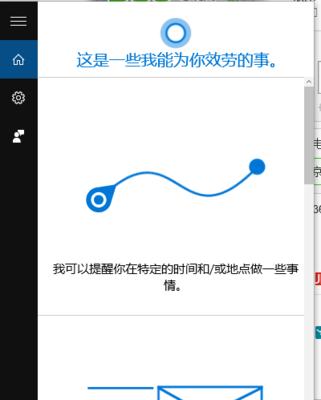
二、搜索蓝牙音箱
步骤一:打开您的笔记本电脑蓝牙设置。
在Windows系统中,通常在“设置”>“设备”中找到“蓝牙与其他设备”。
在macOS系统中,则在“系统偏好设置”>“蓝牙”内进行设置。
步骤二:选择“添加蓝牙或其他设备”或类似的选项,开始搜索可连接的蓝牙设备。
蓝牙音箱通常会有一个专门的配对按钮,确保在开始连接前按下它,以便音箱进入配对模式。

三、连接蓝牙音箱
步骤一:在搜索到的设备列表中找到您的蓝牙音箱品牌和型号。
步骤二:点击它,开始连接过程。
Windows系统中,选择设备后通常自动开始配对,您只需等待连接成功提示。
macOS系统中,连接过程可能需要额外确认音箱名称。
在连接过程中,有时需要输入音箱的配对码(通常为“0000”或“1234”),请根据音箱说明书输入。

四、连接确认与配置
步骤一:连接成功后,您应该能在设备列表中看到已连接的蓝牙音箱。
步骤二:如果您的音箱需要调整默认音频输出设置,进入“控制面板”或“声音设置”,选择音箱作为默认设备。
此时,您可以通过音箱播放声音,确保声音清晰无干扰。
五、常见问题排查
当无法连接蓝牙音箱时,可能涉及以下问题:
确认蓝牙音箱电量充足,或已接通电源。
确保没有其他设备干扰蓝牙信号。
若蓝牙音箱支持多设备连接,确保音箱已退出其他设备的配对状态。
六、高级设置与技巧
技巧一:如果您经常在不同设备间切换,可以了解音箱的“一键切换”功能,快速通过音箱按钮切换音频输出设备。
技巧二:使用支持NFC的设备,可尝试通过蓝牙音箱触碰NFC层直接配对连接,使得过程更加简单快捷。
技巧三:调整音箱位置,确保在笔记本电脑的有效范围内(通常10米以内),以避免连接中断。
结尾
通过以上步骤,您应该能够顺利将笔记本电脑与蓝牙音箱连接起来,并开始享受高质的无线音频体验。如果在连接过程中遇到任何问题,按照本文所述排查和解决技巧尝试解决问题。希望您能畅享自由无线的方便与乐趣!
在深入了解技术细节的同时,别忘了,不断地实践和尝试将令您对笔记本电脑以及蓝牙设备之间的连接更加了解和熟练。祝您使用愉快!
版权声明:本文内容由互联网用户自发贡献,该文观点仅代表作者本人。本站仅提供信息存储空间服务,不拥有所有权,不承担相关法律责任。如发现本站有涉嫌抄袭侵权/违法违规的内容, 请发送邮件至 3561739510@qq.com 举报,一经查实,本站将立刻删除。!
相关文章
- 笔记本电脑推荐使用哪种操作系统? 2025-04-19
- 哪款笔记本电脑配置最适合购买? 2025-04-19
- 电脑开机后叭一声黑屏原因何在? 2025-04-18
- 目前市面上有哪些值得推荐的笔记本电脑? 2025-04-18
- 笔记本电脑升级配置有哪些步骤?升级后性能提升明显吗? 2025-04-18
- 笔记本电脑8300h性能如何?适合哪些用途? 2025-04-18
- 擦笔记本电脑屏幕时为什么会发出响声? 2025-04-18
- 笔记本电脑租赁拯救者的费用是多少? 2025-04-18
- 笔记本电脑升级店面升级流程是怎样的? 2025-04-18
- 神舟g8笔记本电脑的性能如何? 2025-04-18
- 最新文章
- 热门文章
-
- 电视机顶盒热点网速慢什么原因?解决方法和优化建议是什么?
- dota服务器无法选择国区的原因是什么?如何解决?
- 罗布乐思高分服务器内容有哪些?
- 广州通用ip网关设置方法是什么?如何正确配置?
- 小内存电脑如何插入存储卡?操作步骤是什么?
- 三黑显示器分辨率调整步骤是什么?如何优化显示效果?
- 南昌网关物联卡公司推荐?
- 服务器外箱折叠设备是什么?功能和使用场景有哪些?
- 电脑内存原理图不理解怎么办?
- 智能手表礼盒套装使用方法是什么?套装内包含哪些配件?
- 旗舰音箱低音调节方法是什么?调节后音质如何?
- 集成式热水器导热液是什么?导热液的作用和选择方法?
- 道闸配置操作系统步骤?电脑操作系统如何设置?
- 苹果笔记本桌面图标如何设置?
- 公司服务器注销流程是什么?注销后数据如何处理?
- 热评文章
- 热门tag
- 标签列表
- 友情链接
